- Maintenant que Windows 11 est sur le point d'être officiellement lancé, de nombreux grands fabricants de matériel et de logiciels travaillent aussi vite qu'ils le peuvent.
- Le logiciel Intel PROSet/Wireless et Intel Wireless Bluetooth offrent tous deux une prise en charge de Windows 11 et résolvent les problèmes de Windows 10.
- TLe pilote Bluetooth résout un problème d'interruption de l'audio dans les appels Microsoft Teams et résout le problème du mouvement de la souris qui n'est pas fluide.
- N'oubliez pas qu'Intel n'est pas la seule entreprise à créer des pilotes Windows 11, alors vérifiez le matériel dont vous disposez et recherchez le logiciel correspondant.

Depuis le lancement de Windows 11 est juste au coin de la rue, avec un grand nombre de personnes utilisant déjà la version bêta, les fabricants de matériel intensifient leur jeu.
Cela signifie que la plupart d'entre eux commencent progressivement à publier des pilotes mis à jour pour la dernière version du système d'exploitation de Microsoft.
Nouveaux pilotes compatibles Windows 11 d'Intel
La société Intel a déjà publié des pilotes graphiques compatibles Windows-11, comme l'a fait son rival NVIDIA, et maintenant la société a mis à jour ses logiciels Wi-Fi et Bluetooth.
Après la dernière mise à jour, Intel PROSet/Wireless Software et Intel Wireless Bluetooth offrent tous deux une prise en charge de Windows 11 et résolvent les problèmes de Windows 10.
Vous voudrez peut-être savoir qu'Intel PROSet/Wireless Software 22.70.0, ainsi que Wireless Bluetooth 22.70.2 sont désormais disponibles, et en plus de la prise en charge de Windows 11, il existe également des modifications et des correctifs pour Windows 10 utilisateurs.
Plus précisément, le pilote Bluetooth résout un problème d'interruption de l'audio dans les appels Microsoft Teams et résout le problème du mouvement de la souris qui n'est pas fluide.
Le pilote Wi-Fi résout un problème qui empêchait les téléviseurs LG de se connecter à Miracast avec les anciennes versions du pilote.
La mise à jour du pilote sans fil d'Intel a été publiée pour Windows 10 et Windows 11 au cours de la deuxième semaine d'août, et elle est désormais disponible via l'outil de support et d'assistant d'Intel.
Outre la prise en charge de Windows 11, Intel a également corrigé plusieurs bugs pour améliorer les performances de votre connexion sans fil.
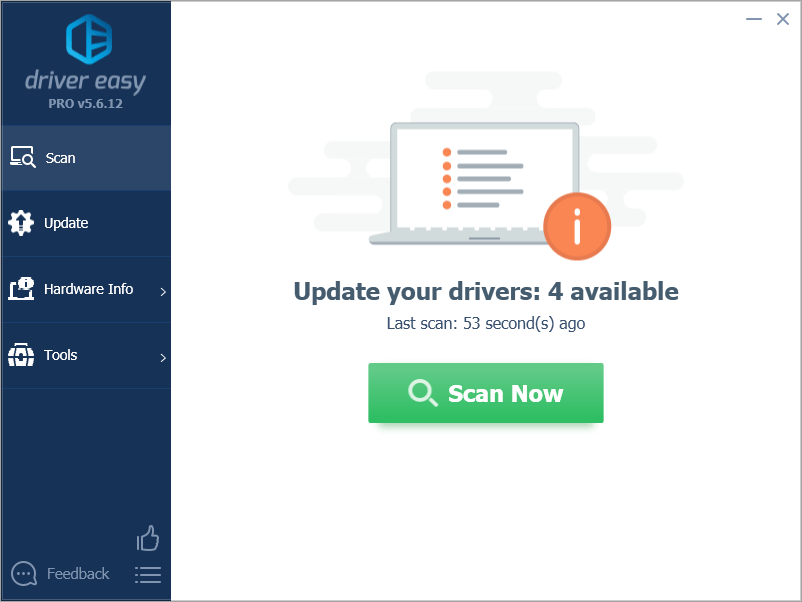
Mise à jour du pilote Intel d'août 2021 pour Windows 11
La mise à jour du pilote Wi-Fi est disponible pour les adaptateurs sans fil suivants :
- 22.70.0.6 pour AX210/AX201/AX200/9560/9260/9462/9461.
- 20.70.25.2 pour 8265/8260.
- 19.51.37.2 pour 7265 (Rév. D)/3165/3168.
La mise à jour du pilote Bluetooth est disponible pour les adaptateurs sans fil suivants :
- Version du pilote 22.70.2.1 – AX210, AX201, AX200, 9560, 9462, 9461.
- Version du pilote 22.70.0.3 – 9260, 8260, 18260, 8265, 18265.
- Version du pilote 20.100.10.3 – 3168, 3165, 7265, 17265.
La prise en charge de Windows 11 a été ajoutée dans les notes de version officielles de la mise à jour du pilote. De plus, un bogue a été corrigé où LG Television ne parvient pas à se connecter à Miracast lors de l'utilisation du Wi-Fi d'Intel.
De plus, Intel affirme avoir amélioré la qualité audio de Microsoft Teams lorsque vous assistez aux appels à l'aide d'un casque Bluetooth.
Un autre bogue a été corrigé où le mouvement de la souris Bluetooth peut ne pas être fluide.
Mise à jour du pilote Intel GPU
Le 11 août, Intel a également publié un nouvel ensemble de pilotes GPU pour Windows 10 et Windows 11.
Cette mise à jour corrige les problèmes de plantage observés dans des jeux comme Doom Eternal, Chivalry II, Scarlet Nexus, Total War: Warhammer II, Horizon Zero Dawn, The Witcher 3, et ainsi que l'écran arrière lors de la lecture de la Warframe dans DX11.
Pour les utilisateurs de Windows 10, Intel a résolu un problème qui empêchait le menu de double démarrage du système d'exploitation de fonctionner.
Un autre bogue qui provoque le scintillement de l'écran dans Microsoft Edge a été corrigé.
Comment obtenir la mise à jour du pilote sur Windows 11 et Windows 10
Si vous utilisez toujours Windows 10, vous recevrez ces correctifs via Windows Update s'ils sont nécessaires et votre appareil est pris en charge par l'OEM.
Vous pouvez utiliser l'outil Driver & Support Assistant d'Intel pour installer ces nouveaux pilotes et supprimer ceux fournis par l'OEM (fabricant du PC).
Pour obtenir les nouveaux pilotes sous Windows, procédez comme suit :
- Téléchargez, installez et exécutez l'outil Intel Driver and Support Assistant (iDSA) à partir de ici.
- Ouvrez l'outil Assistant de mise à jour Intel.
- Vérifiez les mises à jour.
Si vous ne voyez pas l'outil dans le menu Démarrer, vous pouvez y accéder à partir de la barre d'état système de Windows 10.
N'oubliez pas que vous ne devez télécharger les nouveaux pilotes manuellement que lorsque vous rencontrez des problèmes avec la version actuelle.
Nvidia a également publié des pilotes compatibles Windows 11 et Asus travaille sur une mise à jour du firmware pour permettre la prise en charge de TPM 2.0. Nous attendons plus de mises à jour de pilotes et de micrologiciels dans les semaines à venir avec la prise en charge du nouveau système d'exploitation. système.
Quels pilotes utilisez-vous actuellement sur votre machine sous Windows 11? Faites-nous savoir dans la section commentaires ci-dessous.


